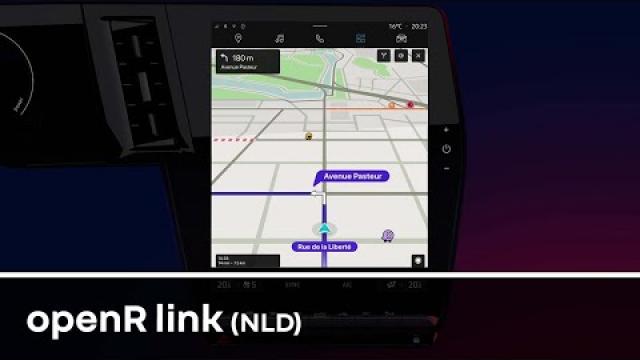Terug naar de lijst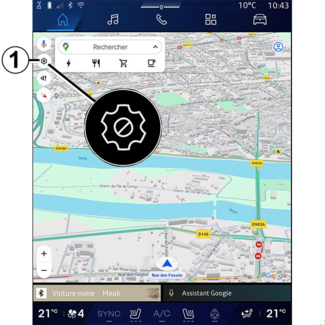
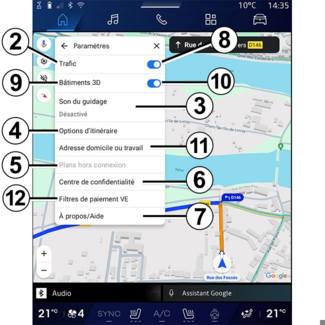
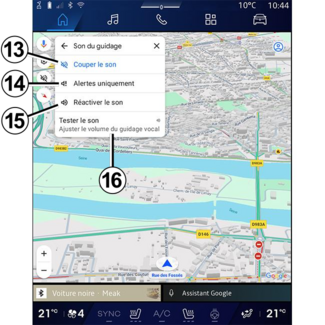


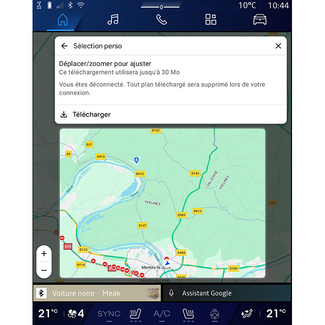
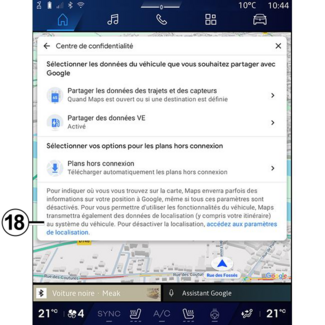
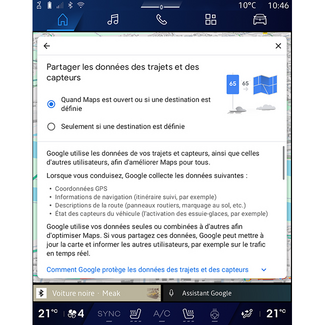


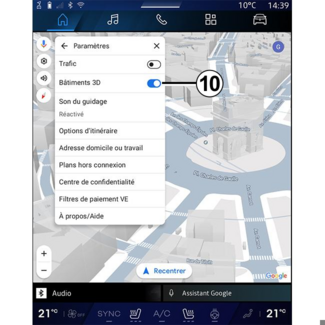
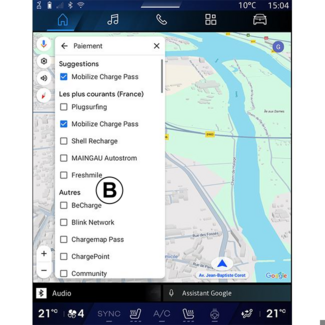
Instellingen navigatie
Instellingen navigatie
Menu "Instellingen"
WAARSCHUWING
Voer deze aanpassingen uitsluitend uit als de auto stilstaat.
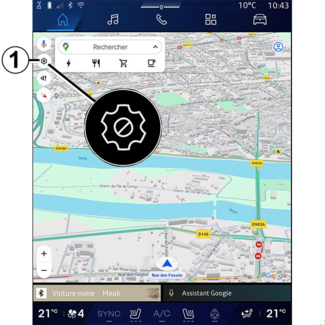
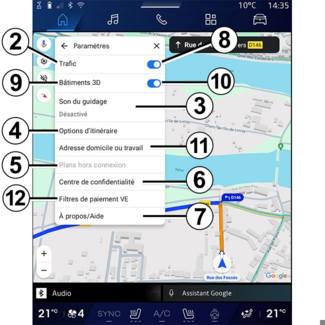
Druk vanuit de "Navigatie" wereld  op het pictogram "Instellingen" 1 om naar de navigatie-instellingen te gaan.
op het pictogram "Instellingen" 1 om naar de navigatie-instellingen te gaan.
 op het pictogram "Instellingen" 1 om naar de navigatie-instellingen te gaan.
op het pictogram "Instellingen" 1 om naar de navigatie-instellingen te gaan.
Via het pictogram "Instellingen" 1 hebt u toegang tot de volgende instellingen:
- "Verkeer" 2;
- "Geleidingsgeluid" 3;
- "Route-opties" 4;
- "Offline-kaarten" 5;
- "Vertrouwenscentrum" 6;
- "Over/Help" 7;
- "3D-gebouwen" 9;
- "Woon- of werkadres" 11;
- "EV-betalingsfilters" 12 (elektrisch voertuig).
"Verkeer" 2
Met deze functie kunt u realtime verkeersinformatie ontvangen, zoals:
- verkeersinformatie en incidenten in uw omgeving;
- ongevallen, wegwerkzaamheden of afsluiting van nabijgelegen wegen;
- ...
Druk op 8 om de functie "Verkeer" in/uit te schakelen.
"Geleidingsgeluid" 3
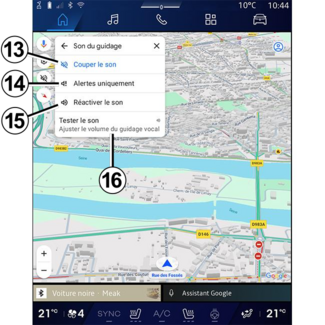
Vanuit deze instelling kunt u:
- het geluid dempen van de "Navigatie" 13;
- het geluid van de "Navigatie" dempen en alleen het geluid van de "Verkeer" waarschuwingen 14 toestaan;
- het geluid van de gesproken begeleiding 15opnieuw activeren;
- het geluid van de "Navigatie" testen om het volume van de gesproken begeleiding 16aan te passen.
"Route-opties" 4

Vanuit deze instelling kunt u de volgende route-opties activeren/deactiveren:
- "Vermijd hoofdwegen";
- "Vermijd tolwegen";
- "Vermijd veerboten";
- "Geef prioriteit aan energie-efficiëntie".
"Offline-kaarten" 5

Met Offline-kaarten kunt u kaarten downloaden en opslaan in uw multimediasysteem,
zodat ze kunnen worden gebruikt wanneer u naar een locatie gaat waar de internetverbinding
traag is, niet toegankelijk is of u geen internetverbinding wilt gebruiken.
U vindt de lijst met offline kaarten in A.
Om een offline kaart toe te voegen aan "Aangepaste selectie", drukt u op 17.
Aangepaste selectie
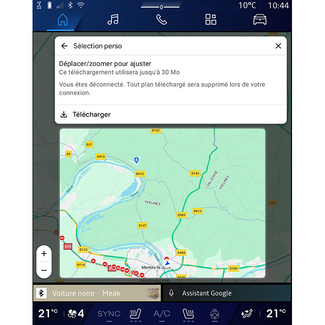
Deze functie kan worden gebruikt om een gebied op de kaart en de informatie erover
te selecteren en te downloaden.
Pan en zoom de kaart om de te downloaden selectie aan te passen.
"Vertrouwenscentrum" 6
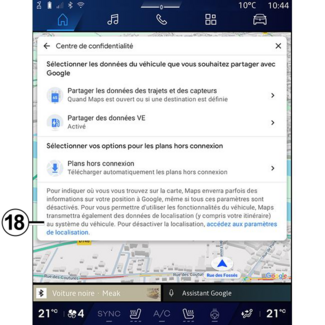
Vanuit dit menu kunt u de volgende privacygegevens configureren om te delen:
- "Deel rijgegevens met Google®";
- "Offline-kaarten".
Om direct toegang te krijgen tot de locatie-instellingen van de auto, drukt u op "Toegang
tot locatie-instellingen" 18.
"Deel rijgegevens met Google®
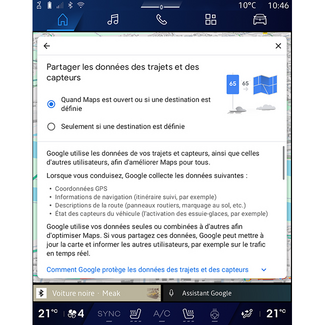
Uw rij- en locatiegegevens kunnen worden gedeeld met Google®. Deze gegevens worden gebruikt om de informatie van Google® te verbeteren voor u en andere gebruikers, zoals navigatie, verkeersomstandigheden
in realtime, beschikbaarheid van offline kaarten enz.
Delen kan zijn:
- "Uitgeschakeld";
- alleen ingeschakeld "Tijdens gedetailleerde navigatie";
- "Altijd ingeschakeld".
Opties voor "Offline-kaarten"

U kunt ervoor kiezen om de update van de offline-kaarten als volgt te downloaden:
- automatisch;
of
- handmatig.
Opmerking: raadpleeg voor meer informatie de details en instructies op het multimediascherm.
"Over/Help" 7

Vanuit dit menu hebt u toegang tot de informatie en kunt u de volgende elementen gebruiken:
- "Hulp bij offline-kaarten";
- "Open Source-licentie";
- "Helpcentrum";
- "Webgeschiedenis";
- « Google Maps™ » ;
- "Versie";
- ...
"3D-gebouwen" 9
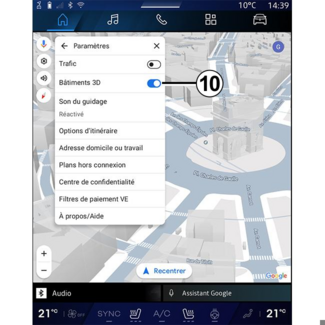
U kunt ervoor kiezen om gebouwen in 3D weer te geven waar de toewijzing dit toelaat.
Druk op 10 om de functie in/uit te schakelen.
"Woon- of werkadres"11
U kunt uw thuis- en werkadres instellen via dit menu.
"EV-betalingsfilters" 12 (elektrisch voertuig)
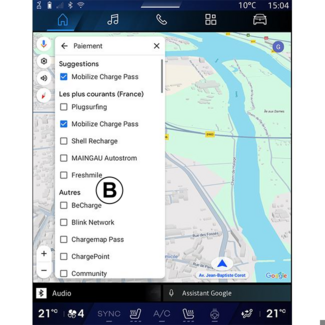
In dit menu kunt u de betalingsopties selecteren voor de laadstations voor elektrische
voertuigen die u uit lijst B wilt filteren.